Kaip išspręsti „Netflix“ garso nesinchronizavimo problemą
Trikčių šalinimo Vadovas / / August 05, 2021
„Netflix“ yra dažniausiai naudojama platforma populiarioms TV laidoms ir filmams transliuoti iš viso pasaulio. Tačiau keli „Windows“ vartotojai neseniai skundėsi garso ir vaizdo sinchronizavimo „Netflix“ problema. Pasak vartotojų, vaizdo įrašas pradedamas groti puikiai. Bet po kurio laiko vaizdo įrašas sulėtėja, taigi vaizdo įrašas tampa nesinchronizuojamas su garsu.
Iš visų „Netflix“ srautinio perdavimo problemų dažniausiai yra garso nesinchronizavimo problema. Nesijaudinkite, jei turite tą pačią problemą žiūrėdami mėgstamiausias „Netflix“ laidas. Mes parodysime jums keletą lengvų sprendimų, kuriais galėsite išspręsti šią problemą.
Turinys
-
1 Sprendimai, kaip išspręsti „Netflix Audio Out of Sync“ problemą:
- 1.1 1 sprendimas: patikrinkite interneto ryšį
- 1.2 2 sprendimas: pakeiskite HD srautinio perdavimo nustatymus
- 1.3 3 sprendimas: pakeiskite aparatūros pagreičio nustatymus savo naršyklėje
- 1.4 4 sprendimas: pasirinkite „Silverlight“
- 1.5 5 sprendimas: perjunkite naršyklę
Sprendimai, kaip išspręsti „Netflix Audio Out of Sync“ problemą:
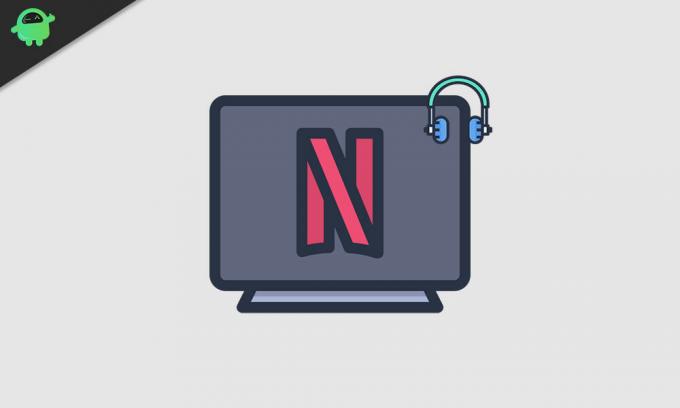
1 sprendimas: patikrinkite interneto ryšį
Viena dažniausių įvairių „Netflix“ problemų priežasčių yra lėtas interneto ryšys. Jei jūsų interneto spartos nepakanka norint tinkamai atsisiųsti vaizdo įrašą, jis pradės atsilikti nuo garso. Norėdami išspręsti šią problemą, atlikite šiuos veiksmus.
- Iš naujo nustatykite maršrutizatorių / modemą.
- Jei su maršrutizatoriumi / modemu viskas gerai, atėjo laikas patikrinti interneto greitį.
- Spustelėkite čia ir patikrinkite interneto greitį.
- Jei norite perduoti HD vaizdo įrašus, atsisiuntimo greitis turėtų būti 5 Mbps.
- Pažiūrėkite, ar jūsų atsisiuntimo greitis yra lėtesnis nei įprasta.
- Jei radote problemų dėl interneto ryšio, susisiekite su savo interneto tiekėju.
2 sprendimas: pakeiskite HD srautinio perdavimo nustatymus
Kai leidžiate HD kokybės turinį, jis pradeda sunaudoti daug jūsų pralaidumo. Turėdami ribotą pralaidumą, pradėsite spręsti garso ir vaizdo sinchronizavimo problemą. Norėdami išspręsti šią problemą, atlikite šiuos veiksmus.
- Viršutiniame dešiniajame „Netflix“ kampe pasirinkite savo vartotojo piktogramą.
- Eik į savo Sąskaita.
- Spustelėkite Mano profilis skirtuką.
- Pasirinkite Atkūrimo nustatymai.
- Spustelėkite Vidutinė kokybė variantą.
- Tada spustelėkite „Sutaupyti“Atlikti pakeitimus.
- Pabandykite paleisti vaizdo įrašą ir pažiūrėkite, ar problema vis dar išlieka.
3 sprendimas: pakeiskite aparatūros pagreičio nustatymus savo naršyklėje
Jei savo naršyklėje įgalinote aparatūros pagreitinimą, tinklalapiams pateikti jis naudos GPU. Gera naudoti GPU ir pasikliauti ne tik procesoriumi, nes tai pagreitina visą procesą. Tačiau aparatinės įrangos pagreičio nustatymas gali sukelti tam tikrų problemų, pavyzdžiui, garso nesinchronizavimo problema. Norėdami išspręsti šią problemą, atlikite šiuos veiksmus ir naršyklėje išjunkite aparatūros pagreitinimą.
Jei naudojate „Google Chrome“ naršyklėje, atlikite šiuos veiksmus.
- Pasirinkite Trys taškai (daugiau) piktogramą viršutiniame dešiniajame „Chrome“ naršyklės kampe.
- Atidaryk Nustatymai variantą.
- Dabar slinkite žemyn ir pasirinkite Išplėstinė variantą.
- Spustelėkite Sistema skyrius.
- Tada spustelėkite jungiklį, kad išjungtumėte Kai įmanoma, naudokite aparatūros pagreitį variantą.
- Uždarykite „Google Chrome“ langą ir paleiskite jį iš naujo, kad patikrintumėte, ar problema išlieka.
Jei naudojate „Firefox“ naršyklėje, atlikite šiuos veiksmus.
- Atidarykite „Firefox“ naršyklę ir pasirinkite Meniu mygtuką viršutiniame dešiniajame kampe.
- Spustelėkite Galimybės.
- Tada įveskite „techninė įranga“Paieškos juostoje.
- Dabar atžymėkite abu šalia esančius langelius Naudokite rekomenduojamus našumo nustatymus ir Kai įmanoma, naudokite aparatūros pagreitį galimybės.
- Uždarykite naršyklę ir iš naujo paleiskite „Firefox“, kad patikrintumėte problemą.
4 sprendimas: pasirinkite „Silverlight“
Norint paleisti „Netflix“ turinį, jūsų kompiuteriui reikalingas HTML5 grotuvas arba „Silverlight“ papildinys. Jei naudojate HTML5 grotuvą, kai problema prasidėjo, turėtumėte pasirinkti „Silverlight“ dabar. Atlikite šiuos veiksmus, kad pasirinktumėte „Silverlight“, o ne HTML5 grotuvą.
- Eikite į Pagalbos centras.
- Atviras Interneto spartos rekomendacijos.
- Pasirinkite Vaizdo įrašo kokybė.
- Dabar atžymėkite laukelį šalia Pirmenybę teikite HTML5 grotuvui, o ne „Silverlight“ variantą.
- Atidarykite „Netflix“, kad patikrintumėte problemą.
5 sprendimas: perjunkite naršyklę
Jei nė vienas iš minėtų sprendimų jums netiko, pabandykite pakeisti savo naršyklę. Jūsų senoji naršyklė gali būti susijusi su šia garso ir vaizdo problema. Taigi, pereikite prie kitos naršyklės. Pasirinkite saugią, greitą ir patikimą naršyklę. Pažiūrėkite, ar jis gali perduoti „Netflix“ be jokių problemų.
Kiekvienas mėgsta patogiai žiūrėti mėgstamas televizijos laidas „Netflix“ savo namuose. Tačiau gali būti nepaprastai apmaudu, kai garso ir vaizdo įrašai pradeda nebesinchronizuoti. Norėdami padėti jums išspręsti šią problemą, pateikėme keletą naudingų sprendimų.
Mes stengėmės, kad sprendimai būtų paprasti, tačiau veiksmingi. Peržiūrėkite sprendimus ir sužinokite, kuris iš jų jums tinka. Tikimės, kad pavyks išspręsti problemą ir vėl patiks žiūrėti „Netflix“. Jei turite klausimų ar atsiliepimų, užrašykite komentarą žemiau esančiame komentarų laukelyje.



